Adgangskoder bruges til at forhindre en ubuden gæst i at bryde ind på en konto eller post. Vi kan sætte adgangskoder på sociale netværk som f.eks Facebook or Twitter, i posten, for at komme ind på computeren... I denne artikel vil vi forklare, hvad du skal gøre for at sætte en adgangskode på Google Chrome eller Mozilla Firefox bogmærker. På denne måde kan du forbedre sikkerheden og forhindre dem i at komme ind på de sider, du har gemt.
Hvorfor kryptere browserbogmærker
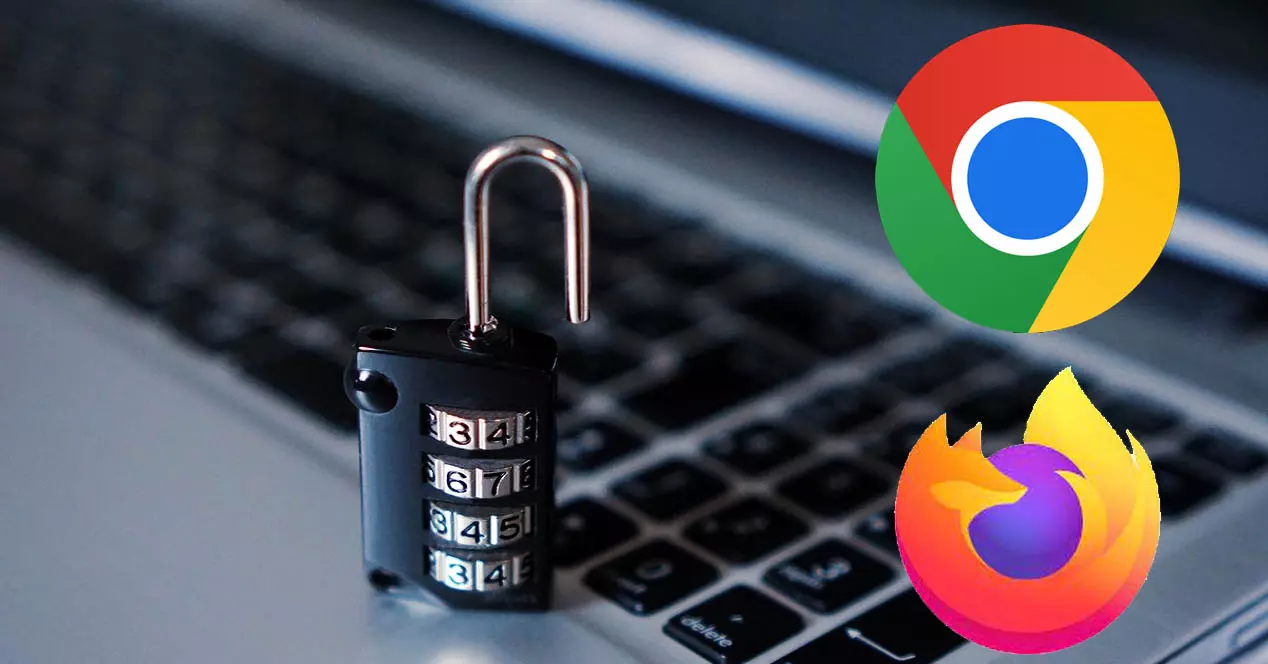
Bogmærker eller favoritter er websteder, som vi gemmer i browseren for at se senere, eller som vi normalt besøger. Det er dybest set en mappe, hvor disse websteder er gemt. Vi klikker på mappen, og linkene vises for at komme ind på den tilsvarende webside. Det er noget meget nyttigt, når vi normalt kommer ind på mange hjemmesider. Vi kan bruge det i de vigtigste browsere, såsom Chrome eller Firefox.
Nu, hvorfor sætte en adgangskode på browserens favoritter ? Dette er nyttigt, hvis du bruger en delt computer. Fx på en arbejdsplads, derhjemme osv. Måske gemmer du websider, der er vigtige for dit arbejde, studier, eller du vil bare ikke have nogen til at ændre eller slette dem ved en fejl.
Ved at indsætte en adgangsnøgle , ville en anden, der kan komme ind på den computer og åbne Chrome eller Firefox, ikke kunne se indholdet af browserens bogmærker. Den kunne ikke vide, hvilke sider du har gemt, og den kunne heller ikke ændre eller slette dem. Endnu en garanti for at undgå problemer.
Dette er noget, du vil kunne gøre i både Google Chrome og Mozilla Firefox. Browseren selv har dog ikke en indbygget mulighed for dette. Du bliver nødt til at bruge en udvidelse , selvom processen er enkel og hurtig. Du kan konfigurere en adgangskode og dermed undgå problemer.
Disse tilføjelser fungerer i begge Windows 10 og Windows 11. I begge styresystemer kan vi installere dem uden problemer i browserne og dermed være i stand til at kryptere mapperne med bogmærker.
Sådan sætter du en nøgle til Chromes favoritter
Først og fremmest vil vi forklare hvordan man krypterer bogmærker med en adgangskode i Google-browseren. Processen er enkel, selvom du bliver nødt til at installere et plugin. Vi anbefaler, at du altid downloader disse typer udvidelser fra officielle kilder. Chrome Store er en god mulighed for at downloade software af denne type uden risiko.
Du kan bruge Sikre bogmærker udvidelse. Som navnet antyder, er formålet med dette plugin at sikre de bogmærker, vi har i Google Chrome-browseren. Det giver dig mulighed for at tilføje enhver side til liste over bogmærker og alle vil være beskyttet af en adgangskode, som du vælger.
Det første du skal gøre er at tilføje det til browseren. Når du har gjort det, vil du automatisk se Secure Bookmarks-ikonet vises i den øverste bjælke i browseren. Første gang du åbner det, vil et vindue som det du ser på billedet herunder dukke op, hvor du skal indtaste en adgangskode.
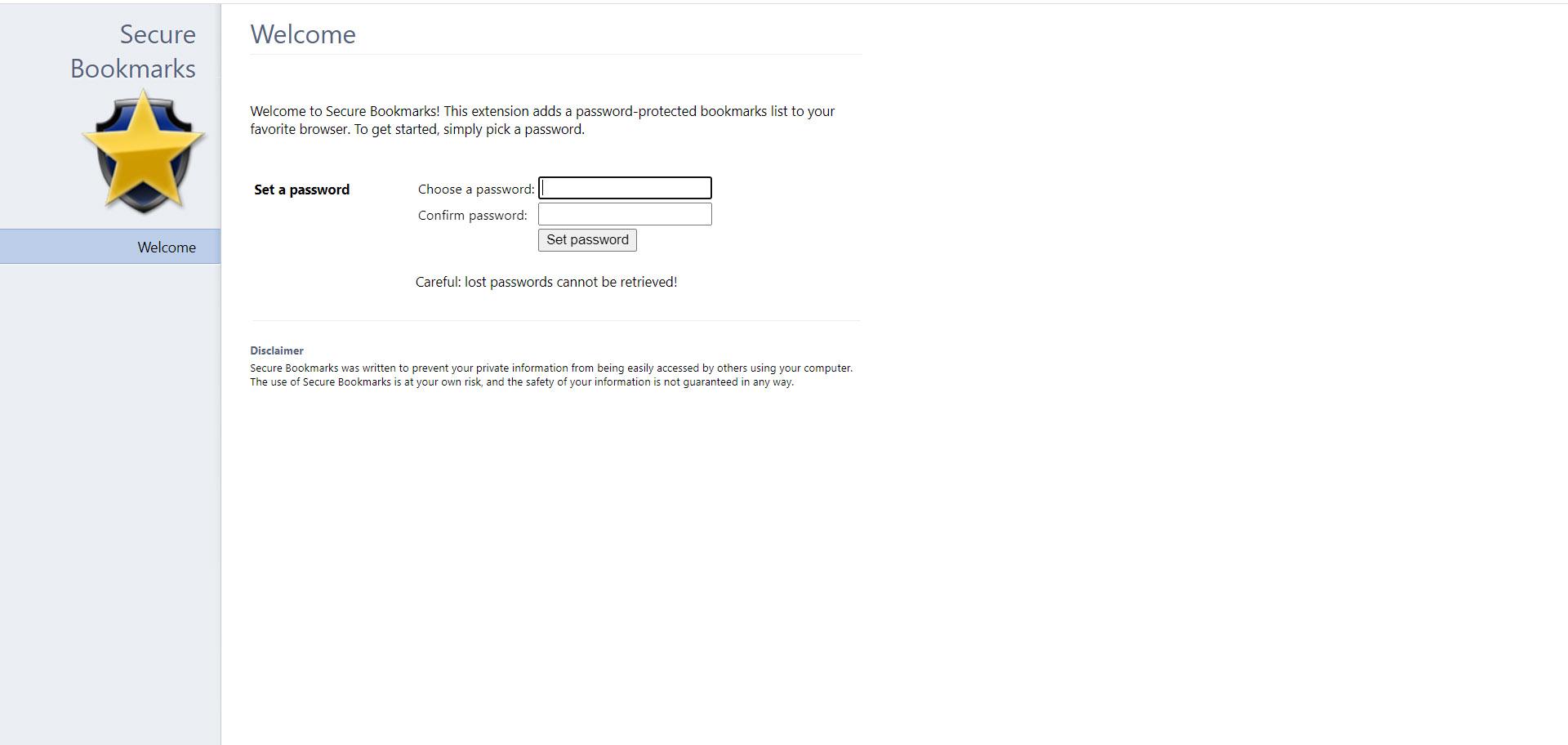
Derfra er alt hvad du skal gøre at gå til udvidelsesikonet og klikke på Ny bogmærke knappen, og du vil begynde at gemme sider der. Det skal du kun, når du er inde på en hjemmeside. Når du indtaster adgangskoden, vil du se, at du er logget ind, og på denne måde kan du få adgang til alle de bogmærker, som du opretter og lægger i den beskyttede mappe.
Hvis du logger ud, vil du ikke kunne indtaste de bogmærker, du har oprettet. Derfor, hvis nogen har fysisk adgang til din computer og går ind i browseren, ville de ikke kunne se, hvilke sider du har bogmærket. Du kan klikke på udvidelsen, men den vil bede dig om en adgangskode for at komme ind.
Du vil også se Ny mappe knap. I dette tilfælde er det, du gør, at oprette en ny mappe. Du kan oprette så mange, du vil. På denne måde kan du bestille alle de sider, som du gemmer i favoritter. Du vil være i stand til at have større kontrol og oprette lister efter dine præferencer. Ligeledes vil alle disse mapper være beskyttet takket være Secure Bookmarks.
Derfor er det, som du kan se, en enkel måde at kryptere de websider, som du gemmer i favoritter i Google Chrome med adgangskoder. Du skal bare installere det, sætte en hovednøgle og begynde at gemme websteder.
Trin til at sætte en adgangskode på Firefox-bogmærker
Du kan også gøre noget lignende i Mozilla Firefox. I dette tilfælde har vi testet Private bogmærker udvidelse. Det fungerer rigtig godt i både Windows 10 og Windows 11 og du kan gemme dine yndlingssider med en adgangskode og dermed forhindre dem i at være tilgængelige for alle, der har adgang til din computer.
Denne gang skal du gå til embedsmanden Mozilla Firefox gemme og downloade udvidelsen der. Når du har installeret det, vil du se ikonet vises i den øverste bjælke. Først vil du kun kunne bruge det i et privat Firefox-vindue, men du kan ændre det. Du åbner applikationen, og der vises en knap for at vælge adgangskoden.
Når du er inde, skal du gå til knappen nedenfor for at komme ind Indstillinger . Du får adgang til et nyt vindue, hvor du kan ændre nogle parametre for denne udvidelse, såsom at få det til at fungere ud over blot det private vindue.
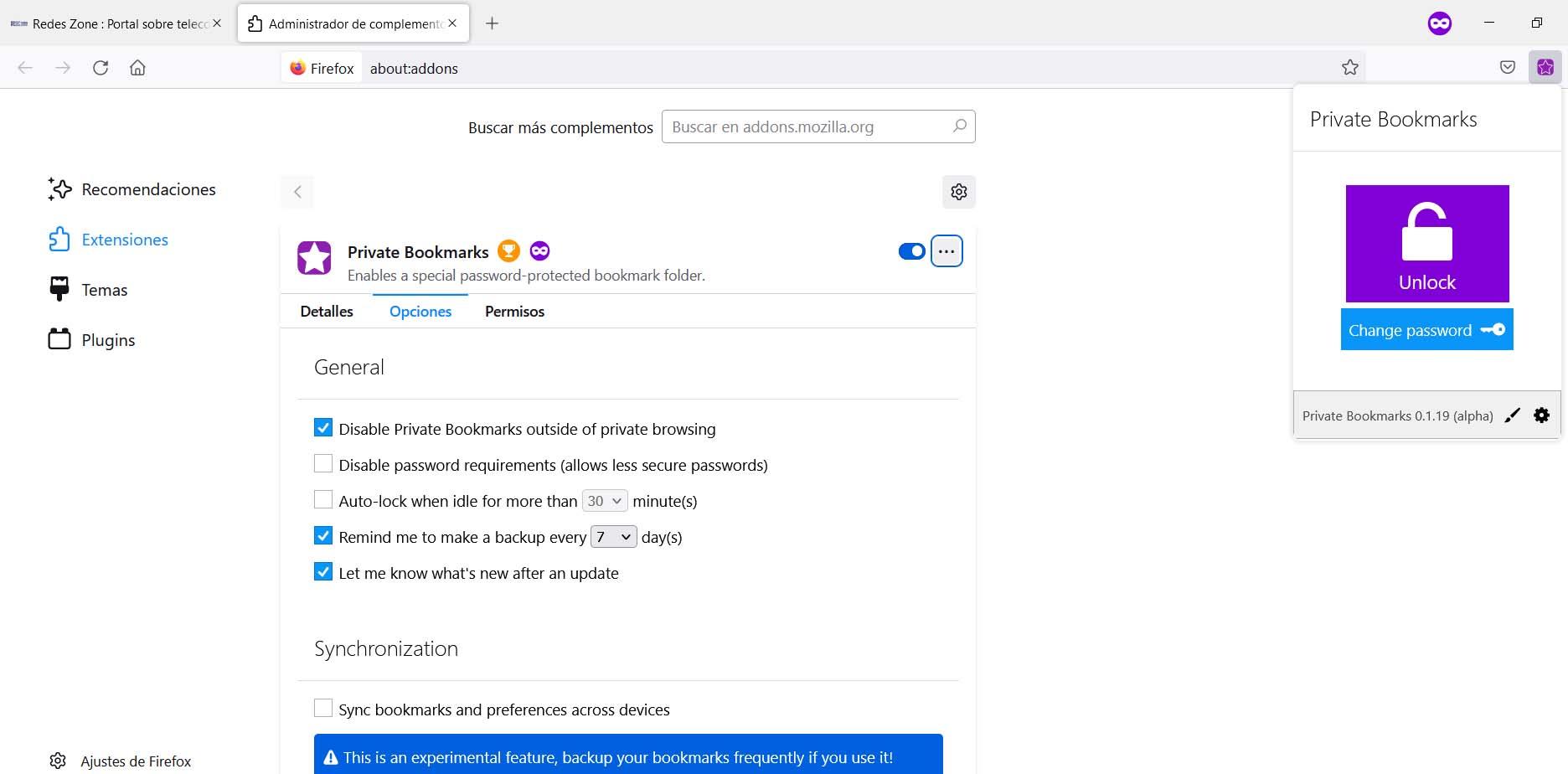
Derfra kan du begynde at gemme websider i Firefox-bogmærker og kryptere dem med en adgangskode takket være Private Bookmarks. Det er en interessant tilføjelse til Mozilla-browseren, hvormed du kan øge din sikkerhed og privatliv.
konklusioner
Kort sagt, som du har set, er det det enkel og hurtig at kryptere bogmærker med en adgangskode i både Google Chrome og Mozilla Firefox. I begge tilfælde bliver du nødt til at installere udvidelser, da de ikke har native funktioner. De er gratis, sikre og fungerer godt i både Windows 10 og Windows 11. Vores råd er selvfølgelig, at du altid downloader disse tilføjelser fra browserens officielle butik.
Skal jeg sætte en adgangskode på browserens bogmærker? Dette afhænger af, hvilken type bruger du er, om du deler computeren med andre mennesker, eller om den er din egen. Hvis du vil forhindre tredjeparter, der har adgang, i at se de sider, du gemmer, ændre dem eller endda slette dem, så er det en god mulighed at bruge denne type udvidelse, som du finder på internettet.